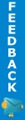Untuk mengubah lebar kolom:
- Anda dapat posisi mouse pada batas kanan kolom header. Pointer mouse akan berubah menjadi panah ganda horisontal dilintasi oleh garis vertikal:
 Jika Anda klik dua kali, kolom akan diubah ukurannya dengan nilai terluas kolom, asalkan nilai terluas lebih lebar dari header kolom. Jika nilai terluas lebih sempit daripada header kolom, lebar kolom akan melebar cukup untuk menampilkan nama kolom.
Jika Anda klik dua kali, kolom akan diubah ukurannya dengan nilai terluas kolom, asalkan nilai terluas lebih lebar dari header kolom. Jika nilai terluas lebih sempit daripada header kolom, lebar kolom akan melebar cukup untuk menampilkan nama kolom. - Anda dapat mengklik perbatasan sebelah kanan kolom dan tarik ke arah yang diinginkan, kiri atau kanan sampai Anda mendapatkan lebar yang diinginkan

- Anda dapat klik kanan nama kolom dan klik Lebar Kolom ... Ini akan membuka kotak Kolom Lebar dialog di mana Anda dapat mengetikkan nilai yang diinginkan dan klik

Sumber :

























 Blank Database. Jendela Task Pane - Blank Database di sebelah kanannya akan ditampilkan.
Blank Database. Jendela Task Pane - Blank Database di sebelah kanannya akan ditampilkan. . Kotak dialog file New Database akan ditampilkan.
. Kotak dialog file New Database akan ditampilkan.